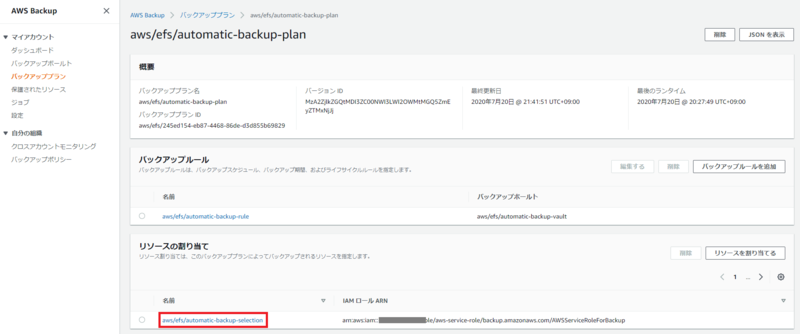こんにちは、技術1課の小倉です。
2020/7/17にアップデートがあり、Amazon EFSにて自動バックアップが設定できるようになりました!
Announcing automatic backups for Amazon Elastic File System
今までは、手動でAWS Backupの設定をしていましたが、Amazon EFSのコンソール上の自動バックアップを有効化にチェックを入れるだけで、毎日自動でバックアップを取得できるようになりました。
Amazon EFSとAWS Backupについては以下のブログをご参照ください。
AWS Lambda から Amazon Elastic File System にアクセスできるようになりました!!!
AWS BackupでAmazon Auroraのスナップショットがとれるようになりました!
設定方法
今回は既存のEFS設定がなかったので、EFSのファイルシステムの新規作成からやってみます。
Amazon EFSのコンソールを開き、[ファイルシステムの作成]をクリックします。
ファイルシステムの作成画面で名前とVPCを選択して、[作成]をクリックします。
ファイルシステムが作成されますので、名前(今回はefstest)をクリックします。
ファイルシステムの詳細が表示されます。この時点で自動バックアップは有効になっています。
自動バックアップの設定を変更する場合は、全般の[編集]をクリックします。
編集画面で、自動バックアップを有効化にチェックを入れると有効になり、自動バックアップをしない場合はチェックを外して、右下の[変更を保存]をクリックします。
EFS側の設定はこれだけです。
時間が経てば、バックアップが取得されます。AWS Backupのコンソールを開き、ナビゲーションペインの[ジョブ]をクリックすると、バックアップを取得したジョブが確認できます。

念のため、AWS Backupの設定がどのようになっているのかを確認します。
AWS Backupのコンソールを開き、ナビゲーションペインの[バックアッププラン]をクリックします。
そうすると、EFSのファイルシステムを作成したタイミングで、aws/efs/automatic-backup-plan が作成されています。
aws/efs/automatic-backup-planをクリックして、バックアップルールのaws/efs/automatic-backup-rule をクリックします。
デフォルトのバックアッププランのルールは以下になっています。
右上の[編集]をクリックして、設定を変更することが可能です。
また、バックアッププランに戻って、リソースの割り当てのaws/efs/automatic-backup-selectionをクリックします。
バックアップ取得対象は、先ほどのEFSで自動バックアップを有効化にチェックを入れたリソースが対象となっています。
まとめ
Amazon EFSにて自動バックアップが設定できるようになりました。今までよりも簡単にEFSのバックアップをとれるようになりましたので、使ってみてはいかがでしょうか。
また、本ブログの内容は2020/7/22(水) 18:00にYouTubeで配信される「30分でわかる AWS UPDATE!」でも取り上げる予定ですので、ぜひご覧ください!